7 načina za oporavak izgubljenih podataka s oštećenih memorijskih kartica
Oštećena memorijska kartica? Evo kako oporaviti izgubljene podatke s oštećene, oštećene ili nečitke memorijske kartice.
Memorijska kartica (memorijska kartica) jedna je od vanjskih memorija koja se obično koristi na pametnom telefonu ili računalu. Osim što je jednostavan za nošenje, općenito sadrži dovoljno veliko spremište.
Bez obzira na to, malo nas ima poteškoća s pristupom važnim datotekama i podacima pohranjenim u toj memoriji.
Jedan od problema s kojim se često susrećemo su oštećene memorijske kartice. Da bi riješio ovaj problem, ovdje će JalanTikus pružiti korake kako oporaviti izgubljene podatke s oštećene memorijske kartice.
- Razlozi da se ne kupuju lažne memorijske kartice za korisnike Androida
- Kako napraviti memorijsku karticu kao internu memoriju Androida
- 4 jednostavna načina da MicroSD oslobodite hakiranja
Kako oporaviti izgubljene podatke iz oštećene memorije
1. Početna provjera
Za početnu provjeru je li memorijska kartica oštećena ili nečitka prilično je jednostavno. Trebate samo povezati memorijsku karticu ili memorijsku karticu s drugim računalom.
2. Zamjena pogonskog slova
Ako ste memoriju povezali s računalom, ali datoteku ne možete otvoriti, vjerojatno su podaci oštećeni.
Prvi korak koji možete učiniti je promijeniti ime pogonsko slovo iz tog sjećanja. Trik je sljedeći.
- Otvoren Izbornik Start zatim traži Upravljanje diskom
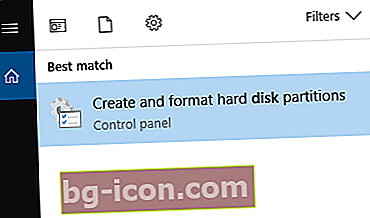
- Potražite svoju memorijsku karticu ili memorijsku karticu, a zatim odaberite Promijenite slovo i staze pogona
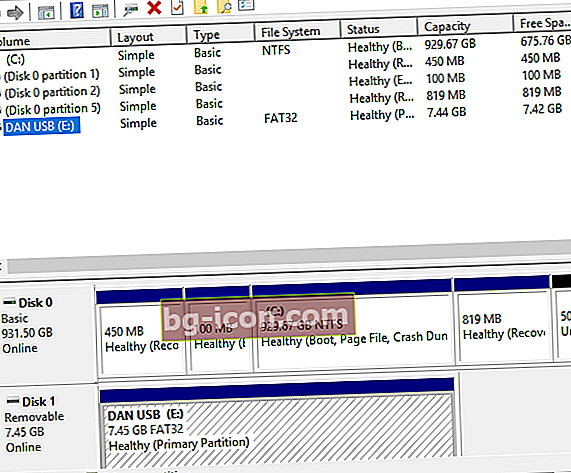
- Zatim promijenite slova u veća
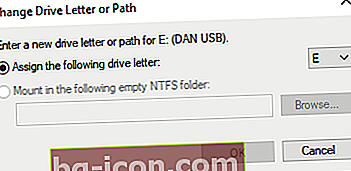
- Ako i dalje ne možete, možete pročitati sljedeću metodu.
3. Ponovo instalirajte upravljački program
Jedan od razloga nečitljive memorije na računalu je kvar tijekom postupka instalacije pogona. Možete koristiti sljedeću metodu za ponovno instaliranje upravljačkog programa.
- Otvoren Izbornik Start zatim odaberite Upravitelj uređaja
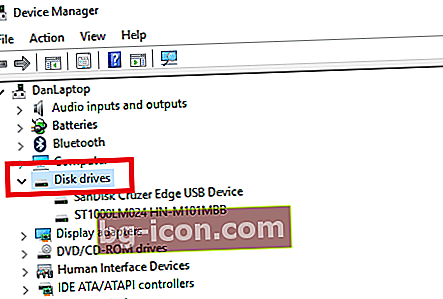
- Sljedeći tražiti Diskovni pogoni i odaberite svoju memorijsku karticu> desni klik Deinstalirajte uređaj
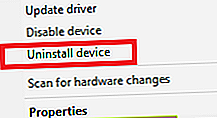
- Izvadite memorijsku karticu i ponovno je spojite
- Windows će automatski instalirati upravljački program memorijske kartice
4. Provjera pogreške
- Spojite memorijsku karticu ili memorijsku karticu na računalo.
- Otvorite Windows Explorer> Ovo računalo
- Desnom tipkom miša kliknite svoju memorijsku karticu, a zatim odaberite Svojstva
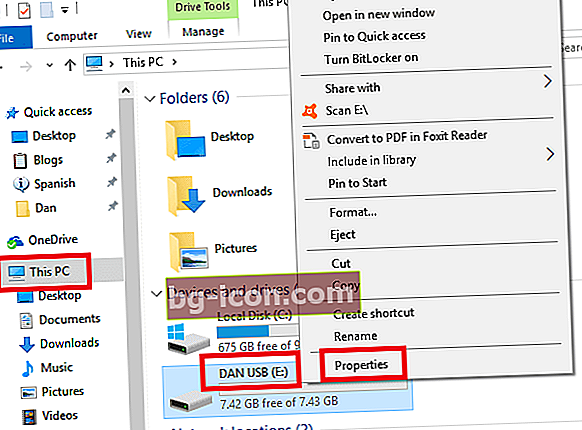
- Otvorite odjeljke Alati zatim odaberite Ček
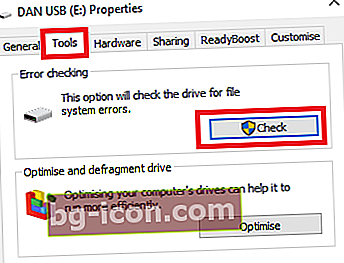
- Odaberite izbornik Popravite pogon i pričekajte da postupak završi
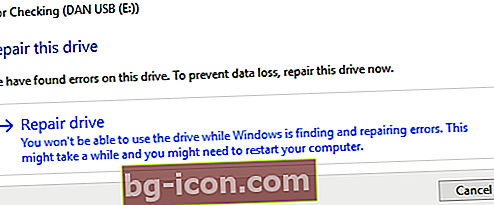
- Windows će automatski analizirati je li vaša memorijska kartica pogreška ili ne
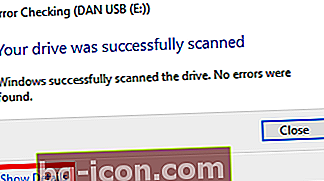
5. Korištenje naredbenog retka
- Otvoren Izbornik Start zatim upišite cmd, ne zaboravite otvoriti u načinu rada Administrator
- Upišite kod ispod, možete ga promijeniti E biti slovo pogona vaše memorijske kartice
chkdsk e: / r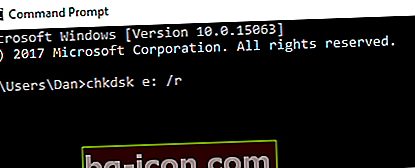
- Windows će pružiti podatke s memorijske kartice i započeti skeniranje
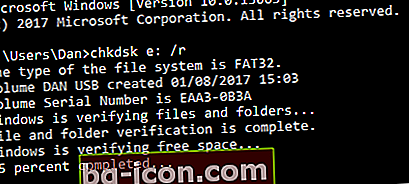
- Ako postoji pogreška, Windows će vas obavijestiti
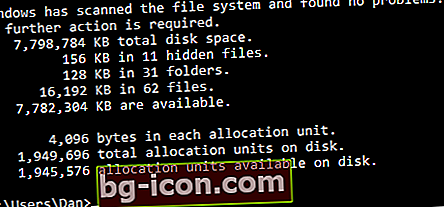
6. Instalirajte dodatni softver
Postoji nekoliko softvera pomoću kojih možete oporaviti podatke s oštećene memorijske kartice. Evo softvera.
- TestDisk i PhotoRec
- Čarobnjak za oporavak podataka EaseUS
- Recuva
7. Pozovite stručnjaka
Ako i dalje ne možete, možete zatražiti pomoć od stručnjaka u tom području, poput računalnih tehničara, informatičke podrške ili posjeta mjestu servisa memorijske kartice.
Tako ćete vratiti izgubljene podatke s oštećenih memorijskih kartica. Ova se metoda može koristiti za razne medije za pohranu, od MicroSD-a, SD kartice, Flashdiska, tvrdog diska do SSD-a.
Ako imate druge načine, ne zaboravite podijeliti u stupcu komentara. Sretno! Obavezno pročitajte povezane članke memorija ili neko drugo zanimljivo pisanje iz Em Yopik Rifai.